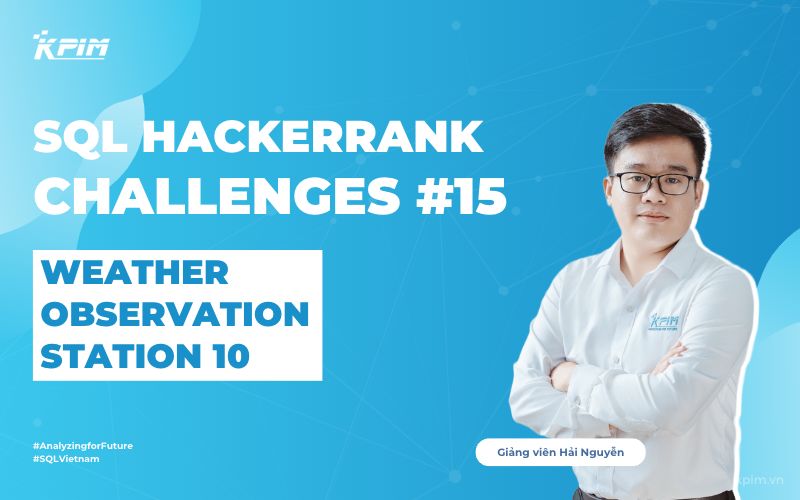Bài viết này KPIM sẽ giới thiệu về hàm FILTER trong Power BI, một trong những công cụ quan trọng để lọc dữ liệu trong quá trình phân tích và hiển thị. Trong bài viết này, KPIM sẽ cùng với các bạn khám phá cách hoạt động của hàm FILTER, mục đích sử dụng, cú pháp và tham số của nó. Chúng ta cũng sẽ đi qua một số ví dụ để minh họa cách sử dụng hàm này để lọc các số, từ, hoặc dữ liệu khác từ một danh sách.
Cú pháp và tham số của hàm FILTER
Hàm FILTER trong Power BI cho phép bạn lọc dữ liệu từ một bảng hoặc biểu đồ dựa trên các điều kiện cụ thể. Dưới đây là mô tả về cú pháp và các tham số của hàm:
Cú pháp của hàm filter
FILTER(Table, Condition)
Trong đó:
Tablelà bảng hoặc biểu đồ mà bạn muốn áp dụng bộ lọc lên.Conditionlà biểu thức điều kiện mà các dòng hoặc giá trị cần phải thoả mãn để được lựa chọn.
Tham số đầu vào
Trong cú pháp trên, hàm FILTER() có hai tham số đầu vào:
Table: Đây là tham số bắt buộc và đại diện cho bảng hoặc biểu đồ mà bạn muốn áp dụng bộ lọc lên. Bạn có thể xác định bảng bằng cách sử dụng tên của bảng hoặc biểu đồ trong tham số này.Condition: Đây là tham số bắt buộc và đại diện cho biểu thức điều kiện mà các dòng hoặc giá trị cần phải thoả mãn để được lựa chọn. Bạn có thể sử dụng các biểu thức điều kiện để so sánh các giá trị trong cột với các giá trị cụ thể hoặc với các biểu thức khác.
Tham số đầu ra
Hàm FILTER trả về một bảng mới chứa các dòng hoặc giá trị từ bảng ban đầu mà thoả mãn điều kiện đã cho trong tham số Condition. Bảng kết quả này chứa dữ liệu đã được lọc và có thể được sử dụng trong các biểu đồ, báo cáo hoặc tính toán khác trong Power BI.
Cách thức hoạt động của hàm FILTER
Hàm FILTER trong Power BI hoạt động bằng cách áp dụng một điều kiện lên một bảng hoặc một biểu đồ để lọc ra các dòng hoặc giá trị thỏa mãn điều kiện đó. Dưới đây là cách thức hoạt động của hàm:
- Xác định bảng hoặc biểu đồ đích: Đầu tiên, bạn cần xác định bảng hoặc biểu đồ mà bạn muốn áp dụng bộ lọc lên. Bạn có thể xác định bảng bằng cách sử dụng tên của bảng hoặc biểu đồ trong tham số đầu tiên của hàm.
- Xác định điều kiện: Tiếp theo, bạn cần xác định điều kiện mà các dòng hoặc giá trị cần phải thoả mãn để được lựa chọn. Điều kiện này được xác định trong tham số thứ hai của hàm
FILTER. Bạn có thể sử dụng các biểu thức điều kiện để so sánh các giá trị trong cột với các giá trị cụ thể hoặc với các biểu thức khác. - Áp dụng bộ lọc: Sau khi xác định bảng và điều kiện, hàm
FILTERsẽ áp dụng bộ lọc lên bảng hoặc biểu đồ và trả về một bảng mới chứa các dòng hoặc giá trị thỏa mãn điều kiện đã cho. Các dòng hoặc giá trị không thoả mãn điều kiện sẽ bị loại bỏ khỏi bảng kết quả. - Sử dụng bảng kết quả: Bảng kết quả từ hàm có thể được sử dụng trong các biểu đồ, báo cáo hoặc tính toán khác trong Power BI. Bạn có thể tạo các biểu đồ dựa trên bảng kết quả để hiển thị dữ liệu đã được lọc theo yêu cầu của bạn.
Một số ví dụ về việc sử dụng hàm FILTER
Ví dụ 1
Trong ví dụ đầu tiên: mình sẽ sử dụng hàm FILTER() để trả về một bảng chứa các hàng chỉ gồm sản phẩm TV.
TV = FILTER(claim, Claim[Sản phẩm] = "TV")
Mình nhận được kết quả là hàm DAX đã tạo cho mình thêm một bảng TV như trong hình dưới đây:
Một số ví dụ về việc sử dụng hàm FILTER()
Ví dụ 2
Mình sẽ sử dụng hàm FILTER() làm bộ lọc của hàm CALCULATE():
Lợi nhuận của TV (USPS) = CALCULATE([Lợi nhuận], Filter(claim, Claim[Delivery Company] = "USPS"))
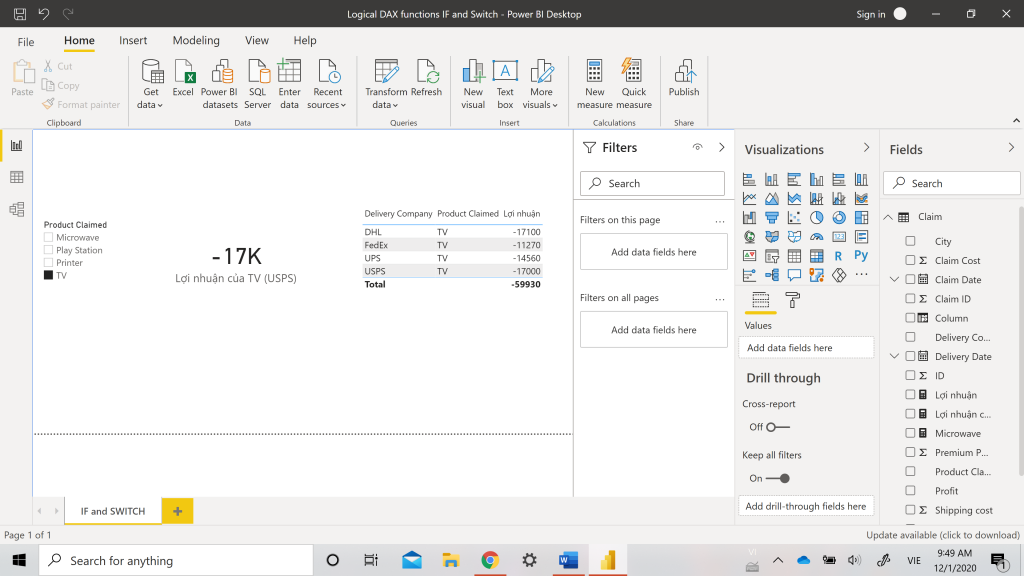
Hàm FILTER() làm bộ lọc của hàm CALCULATE()
Hàm FILTER() rất linh động khi được lồng trong các hàm khác nhau, đặc biệt là CALCULATE():
Lợi nhuận của TV (USPS – Texas) = CALCULATE([Lợi nhuận], Filter(claim, Claim[Delivery Company] = "USPS" || Claim[State] = "Texas"))
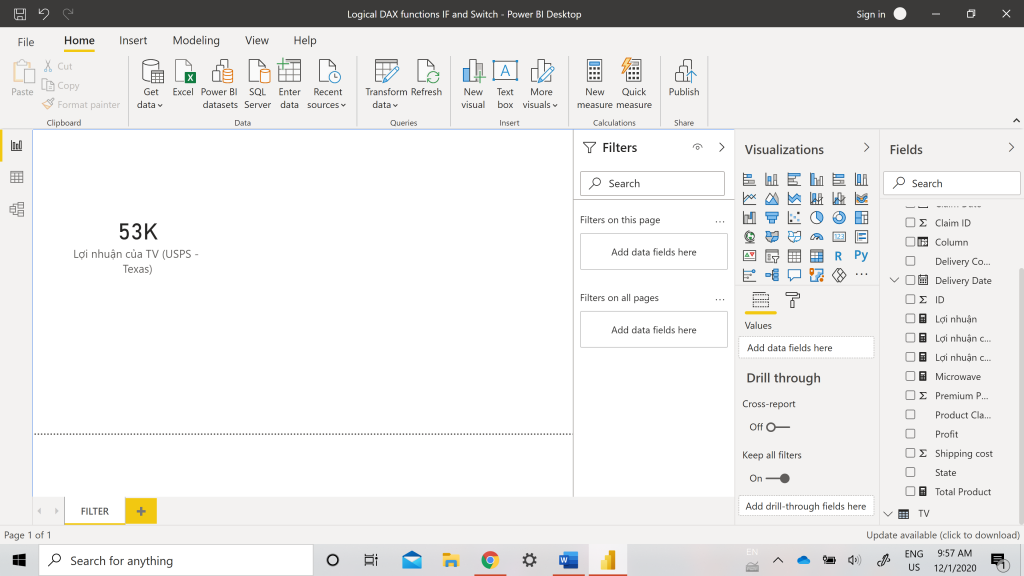
Hàm FILTER() rất linh động khi được lồng trong các hàm khác nhau
Ví dụ 3: Lọc các từ có độ dài lớn hơn 5 từ trong một danh sách
Giả sử bạn có một bảng trong Power BI chứa một cột có tên Words và bạn muốn lọc ra các từ có độ dài lớn hơn 5 từ từ danh sách này. Bạn có thể sử dụng hàm FILTER() để làm điều này.
Dưới đây là cách bạn có thể sử dụng hàm FILTER() trong ví dụ này:
FilteredWords = FILTER(Table, LEN(Table[Words]) > 5)
Trong đó:
Tablelà tên của bảng chứa cộtWords.FilteredWordslà tên của cột mới mà bạn muốn tạo để chứa kết quả lọc.LEN(Table[Words]) > 5là biểu thức điều kiện để lọc các từ có độ dài lớn hơn 5 từ. HàmLENtrả về độ dài của một chuỗi, và ở đây nó được sử dụng để kiểm tra xem độ dài của từ trong cộtWordscó lớn hơn 5 hay không.
Khi áp dụng hàm này, bạn sẽ có một cột mới FilteredWords trong bảng của mình chỉ chứa các từ có độ dài lớn hơn 5 từ từ danh sách gốc.
Mục đích sử dụng hàm FILTER trong Power BI
Hàm FILTER trong Power BI được sử dụng với mục đích chính là lọc dữ liệu từ một bảng hoặc biểu đồ dựa trên một điều kiện nhất định. Sau đây là một số mục đích chính khi sử dụng hàm:
- Lọc dữ liệu theo tiêu chí cụ thể: Hàm
FILTERcho phép bạn xác định một tiêu chí hoặc điều kiện để lọc dữ liệu từ một bảng. Bằng cách chỉ định các điều kiện như giá trị tối thiểu, giá trị tối đa, giá trị bằng hoặc không bằng, bạn có thể lọc dữ liệu dựa trên các tiêu chí cụ thể. - Tạo bộ lọc tương tác: Khi sử dụng hàm này trong Power BI, bạn có thể tạo các bộ lọc tương tác cho người dùng cuối. Điều này cho phép người dùng lựa chọn các giá trị hoặc điều kiện để lọc dữ liệu theo nhu cầu của họ. Với sự tương tác này, người dùng có thể khám phá và phân tích dữ liệu một cách linh hoạt.
- Tạo các biểu đồ hoặc báo cáo tùy chỉnh: Hàm
FILTERcung cấp khả năng lọc dữ liệu dựa trên các điều kiện cụ thể, cho phép bạn tạo các biểu đồ hoặc báo cáo tùy chỉnh dựa trên các yêu cầu riêng của bạn. Bằng cách lọc dữ liệu theo các tiêu chí quan trọng, bạn có thể tạo ra các biểu đồ và báo cáo chính xác và phù hợp với mục tiêu phân tích của mình. - Tính toán dựa trên dữ liệu đã lọc: Sau khi lọc dữ liệu bằng hàm
FILTER, bạn có thể sử dụng kết quả lọc để thực hiện các tính toán khác trong Power BI. Bằng cách kết hợp hàm này với các hàm tính toán nhưSUM,AVERAGE,MIN,MAX, hay bất kỳ hàm tính toán nào khác, bạn có thể tính toán các chỉ số hoặc đặc điểm dựa trên dữ liệu đã được lọc.
Ưu điểm và hạn chế của hàm FILTER trong Power BI
Trong quá trình phân tích và hiển thị dữ liệu trong Power BI, hàm FILTER là một công cụ quan trọng để lọc dữ liệu theo các điều kiện nhất định. Hàm này có những ưu điểm và hạn chế riêng, và trong phần này chúng ta sẽ khám phá những ưa điểm và hạn chế của hàm FILTER.
Ưu điểm của hàm FILTER
- Lọc dữ liệu linh hoạt: Hàm
FILTERcho phép bạn lọc dữ liệu từ một bảng hoặc biểu đồ dựa trên các điều kiện cụ thể. Điều này cho phép bạn tùy chỉnh việc lọc dữ liệu theo nhu cầu phân tích và hiển thị. - Tạo bộ lọc tương tác: Bằng cách sử dụng hàm này, bạn có thể tạo các bộ lọc tương tác cho người dùng cuối. Điều này cho phép người dùng lựa chọn các giá trị hoặc điều kiện để lọc dữ liệu theo nhu cầu của họ và khám phá dữ liệu một cách linh hoạt.
- Dễ dàng kết hợp với các hàm khác: Hàm
FILTERcó thể kết hợp với các hàm khác trong Power BI nhưSUM,AVERAGE,MIN,MAX, và nhiều hàm khác để thực hiện các tính toán dựa trên dữ liệu đã được lọc. Điều này cho phép bạn thực hiện phân tích và tính toán phức tạp trên dữ liệu đã lọc. - Tăng hiệu suất và tối ưu dữ liệu: Bạn có thể tối ưu hiệu suất của báo cáo hoặc biểu đồ của mình. Chỉ lấy các dòng hoặc giá trị thỏa mãn điều kiện cần thiết giúp giảm tải và tăng tốc độ xử lý.
Hạn chế của hàm FILTER
- Chi phí tính toán: Khi áp dụng hàm này cho một bảng lớn hoặc có số lượng dòng lớn, quá trình lọc dữ liệu có thể tốn nhiều thời gian tính toán. Điều này có thể ảnh hưởng đến hiệu suất và tốc độ của báo cáo hoặc biểu đồ.
- Không thể lọc các bảng được liên kết: Hàm
FILTERchỉ hoạt động trên một bảng đơn lẻ và không thể áp dụng trực tiếp lên các bảng được liên kết. Điều này có nghĩa là bạn không thể lọc dữ liệu từ các bảng liên kết để tạo ra kết quả lọc kết hợp. - Không ảnh hưởng trực tiếp đến dữ liệu gốc: Khi sử dụng hàm
FILTER, dữ liệu gốc trong bảng không bị thay đổi. Thay vào đó, một bảng mới chứa kết quả lọc được tạo ra. Điều này có thể làm cho việc quản lý và theo dõi dữ liệu trở nên phức tạp nếu cần phải làm việc với nhiều bộ lọc khác nhau.
Kết luận
Trên đây là những thông tin cơ bản về hàm FILTER trong Power BI. Hàm này cho phép bạn lọc dữ liệu từ một bảng hoặc biểu đồ dựa trên các điều kiện nhất định, tạo ra các bộ lọc tương tác và tính toán dựa trên dữ liệu đã lọc. Cung cấp sự linh hoạt và tùy chỉnh cho việc phân tích và hiển thị dữ liệu trong Power BI.
Hy vọng thông tin trên của KPIM đã giúp bạn hiểu về hàm FILTER trong Power BI. Nếu bạn có bất kỳ câu hỏi nào thêm, hãy để lại thông tin KPIM biết. KPIM sẽ cố gắng giúp bạn.